Ubuntu является одной из самых популярных операционных систем Linux. Её простота в использовании и настройке делают её идеальной для начинающих пользователей. Одна из основных возможностей Ubuntu - подключение к ней через FTP (File Transfer Protocol), что позволяет передавать файлы между компьютерами в локальной сети или через Интернет.
В этом пошаговом руководстве мы расскажем, как подключиться к Ubuntu через FTP и передавать файлы на удаленный компьютер. Прежде всего, у вас должны быть установлены специальные программы для работы с FTP. В Ubuntu это может быть Nautilus, FileZilla или другие FTP-клиенты, которые вы можете скачать из Ubuntu Software Center. Установите программу и перейдите к следующему шагу.
После установки FTP-клиента, откройте его на вашем компьютере. Вы увидите окно, которое позволяет вам ввести информацию о сервере FTP, к которому вы хотите подключиться. Введите IP-адрес или доменное имя сервера, а также ваше имя пользователя и пароль (если они требуются).
После ввода всех данных, нажмите на кнопку "Подключиться" или "Войти". FTP-клиент установит соединение с сервером Ubuntu и вы сможете приступить к передаче файлов. В окне программы вы увидите список файлов и папок на удаленном компьютере. Вы можете просматривать, копировать, удалять и перемещать файлы на сервере Ubuntu с помощью FTP-клиента.
Подключение к Ubuntu через FTP
Для подключения к Ubuntu через FTP, вам потребуется:
1. Установить FTP-сервер на Ubuntu:
Для установки FTP-сервера, откройте терминал и выполните следующие команды:
sudo apt update sudo apt install vsftpd2. Настроить FTP-сервер:
После установки сервера, откройте файл настройки, выполнив команду:
sudo nano /etc/vsftpd.confВ файле настройки измените следующие параметры:
anonymous_enable=NO local_enable=YES write_enable=YES chroot_local_user=YES3. Перезапустите FTP-сервер:
После внесения изменений в файл настройки, перезапустите FTP-сервер с помощью следующей команды:
sudo service vsftpd restart4. Подключение через FTP-клиент:
Теперь вы можете подключиться к Ubuntu через FTP с помощью FTP-клиента, такого как FileZilla или WinSCP. Введите IP-адрес Ubuntu, имя пользователя и пароль для входа.
Примечание: Убедитесь, что у вас есть открытый доступ через файрвол, если вы пытаетесь подключиться к Ubuntu извне.
Обратите внимание, что подключение через FTP не является самым безопасным способом передачи файлов, так как информация передается в открытом виде. Рекомендуется использовать защищенные протоколы, такие как SFTP или FTPS, для обеспечения безопасности передачи файлов.
Как подключиться к Ubuntu через FTP: пошаговое руководство для начинающих
Шаг 1: Установка FTP-сервера
Перед тем, как подключиться к Ubuntu через FTP, вам нужно установить FTP-сервер. Вы можете использовать vsftpd, одну из самых популярных программ для этой цели.
Для установки vsftpd, выполните следующую команду:
sudo apt-get install vsftpd
Шаг 2: Настройка FTP-сервера
После установки vsftpd вам нужно настроить FTP-сервер. Откройте файл конфигурации, используя следующую команду:
sudo nano /etc/vsftpd.conf
Рекомендуется отредактировать следующие настройки:
anonymous_enable=NO (для запрета анонимного доступа)
local_enable=YES (для разрешения локального доступа)
write_enable=YES (для разрешения записи файлов)
chroot_local_user=YES (для ограничения пользователей в своем домашнем каталоге)
Сохраните изменения и закройте файл.
Шаг 3: Перезапуск FTP-сервера
После настройки FTP-сервера вам нужно перезапустить его, чтобы изменения вступили в силу. Используйте следующую команду:
sudo service vsftpd restart
Шаг 4: Создание FTP-пользователя
После успешного перезапуска FTP-сервера вам нужно создать FTP-пользователя. Используйте следующую команду:
sudo adduser ftpuser
Здесь ftpuser - это имя пользователя, которое вы можете выбрать по своему усмотрению.
Шаг 5: Подключение к Ubuntu через FTP
Теперь, когда vsftpd установлен, настроен и перезапущен, и у вас есть FTP-пользователь, вы можете подключиться к Ubuntu через FTP, используя FTP-клиент. В настоящее время множество FTP-клиентов доступны для использования, и вы можете выбрать тот, который вам нравится.
Когда вы открываете FTP-клиент, введите IP-адрес вашего Ubuntu-сервера, имя пользователя и пароль FTP-пользователя, которого вы создали ранее.
После успешного подключения вы сможете просматривать и управлять файлами на вашем Ubuntu-сервере через FTP.
Теперь вы знаете, как подключиться к Ubuntu через FTP, используя пошаговое руководство для начинающих. Наслаждайтесь передачей файлов между компьютерами и управляйте своим Ubuntu-сервером с легкостью!
Шаг 1: Установка сервера FTP на Ubuntu
1. Откройте терминал в Ubuntu.
2. Введите команду sudo apt update, чтобы обновить список пакетов.
3. Затем введите команду sudo apt install vsftpd, чтобы установить сервер FTP.
4. По завершении установки сервера вы можете проверить его статус, введя команду sudo systemctl status vsftpd. Если сервер работает, вы увидите сообщение о его активном состоянии.
Теперь, когда сервер FTP установлен на вашей Ubuntu, вы можете переходить к следующему шагу - настройке доступа к серверу.
Шаг 2: Настройка пользователей и прав доступа
Перед подключением к серверу Ubuntu через FTP, необходимо настроить пользователей и права доступа:
- Создайте нового пользователя, если у вас еще нет учетной записи FTP.
- Установите пароль для пользователя, чтобы обеспечить безопасность.
- Добавьте пользователя в группу FTP, чтобы предоставить ему доступ к FTP-серверу.
- Настройте права доступа для пользователя, чтобы определить, какие файлы он может просматривать и редактировать.
- Убедитесь, что все настройки соответствуют требованиям безопасности и разрешенным действиям пользователей.
После выполнения этих шагов вы будете готовы к подключению к серверу Ubuntu через FTP и работе с файлами и папками удаленно.
Шаг 3: Открытие порта для FTP соединения

Для того чтобы установить FTP соединение с Ubuntu, необходимо открыть порт в своем маршрутизаторе или файерволе. В противном случае, FTP клиент не сможет подключиться к вашему компьютеру.
- Определите номер порта, который вы собираетесь использовать для соединения FTP. По умолчанию, FTP использует порт 21, но вы также можете выбрать другой.
- Введите IP-адрес вашего компьютера в адресной строке браузера и нажмите "Enter". Вам будет предоставлена информация об указанном IP-адресе.
- Зайдите в настройки маршрутизатора или файервола. Обычно это делается через веб-интерфейс по адресу, который вы получили на предыдущем шаге.
- Найдите раздел настройки портов или порт-проброса (Port Forwarding) и добавьте новое правило с указанным номером порта. Укажите IP-адрес вашего компьютера в качестве назначения.
- Сохраните изменения и перезапустите маршрутизатор или файервол.
После выполнения этих шагов порт для FTP соединения будет открыт, и вы сможете успешно подключиться к Ubuntu через FTP.
Шаг 4: Подключение к Ubuntu через FTP
После установки и настройки сервера FTP на вашем компьютере Ubuntu, вы можете подключиться к нему из другого устройства для передачи файлов.
Чтобы подключиться к серверу FTP, вам понадобится FTP-клиент. В Ubuntu установлен по умолчанию FTP-клиент с именем FileZilla.
- Откройте FTP-клиент FileZilla.
- Введите IP-адрес вашего Ubuntu-сервера в поле "Хост".
- Введите порт FTP-сервера (обычно 21) в поле "Порт".
- Выберите тип "FTP - File Transfer Protocol".
- Введите имя пользователя и пароль для авторизации на сервере.
- Нажмите кнопку "Подключение".
После успешного подключения вы увидите содержимое директории сервера FTP на вашем компьютере. Теперь вы можете передавать файлы между вашим компьютером и сервером FTP Ubuntu.